文章目录
Docker安装
下载Mysql镜像
sudo docker search mysql

sudo docker pull mysql
查看镜像
sudo docker images

运行Mysql容器
设置root账号初始密码(123456),映射本地宿主机端口3306到Docker端口3306。测试过程没有挂载本地数据盘
sudo docker run -it --rm --name Mymysql -e MYSQL_ROOT_PASSWORD=123456 -p 3306:3306 -d mysql
查看已经运行的容器
sudo docker ps

进入容器
方法1
sudo docker exec -it Mymysql bash
方法二
sudo-enter Mymysql bash
docker-enter 在Linux和Windows下需要单独安装,在Mac下自带

在容器内登录Mysql
mysql -uroot -p123456

** 查看root等用户信息**

为root分配权限,以便可以远程连接
grant all PRIVILEGES on *.* to root@'%' WITH GRANT OPTION;

更新密码算法
Mysql5.6以上的版本修改了Password算法,这里需要更新密码算法以便实现Navicat链接,操作步骤如下
ALTER user 'root'@'%' IDENTIFIED BY '123456' PASSWORD EXPIRE NEVER;
ALTER user 'root'@'%' IDENTIFIED WITH mysql_native_password BY '123456';
FLUSH PRIVILEGES;

启动Navicat链接
查看本机ip
ipconfig

点击连接测试
测试成功

开启binlog
show variables like ‘%log_bin%’
默认没有开启
1 安装vim
因为docker内部默认没有vim

- 更新apt-get
apt-get update
- 安装vim
apt-get install vim
2 编辑 mysql.cnf
/etc/mysql/conf.d/mysql.cnf
log-bin=/var/lib/mysql/mysql-bin
server-id=123456

3 重启MySQL
docker restart ${container id}









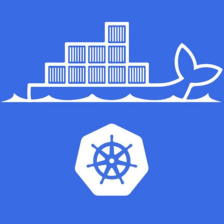

















 2268
2268

 被折叠的 条评论
为什么被折叠?
被折叠的 条评论
为什么被折叠?










